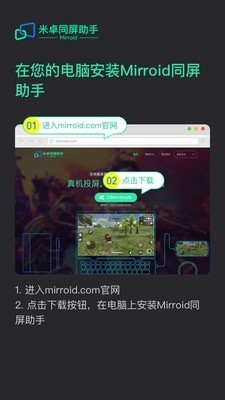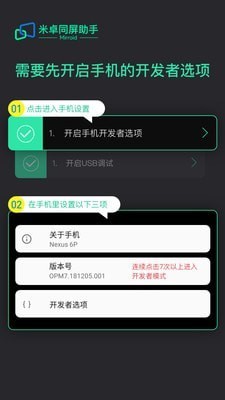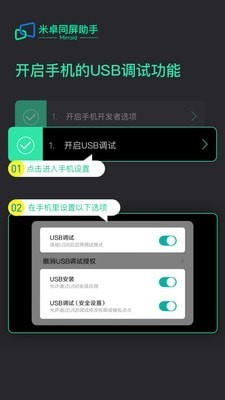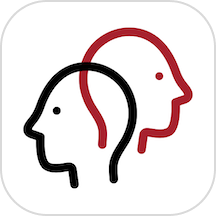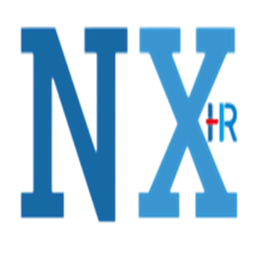同屏助手 v1.12.14安卓版
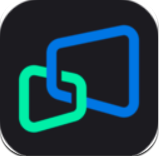
软件排行
软件介绍

软件特色
1、如果你是上班族,需要手机和电脑协同办公。投屏后就能完全依赖电脑了,无需两头顾,而且还能进行文件互传。
2、如果你是个游戏迷,想用电脑玩手机游戏如:吃鸡、王者。「米卓同屏助手」有键位映射功能,可以轻松使用键盘鼠标操控游戏,吃鸡鼠标压枪更稳!因为不是模拟器,不用怕封号。
3、如果你是个游戏主播、视频制作者,还支持高清无水印录制游戏教程,直播玩游戏等。
4、如果你是玩机爱好者、资深白嫖党,这款占内存极小、使用不卡,功能强悍的免费神器绝对是各位的福音。
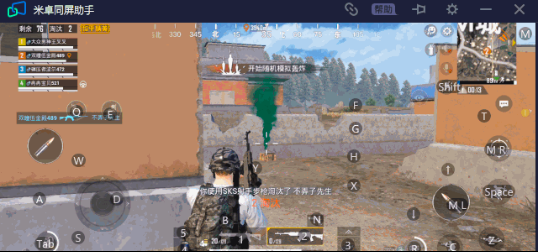
软件亮点
1、我们知道手机因为屏幕太小缺失了很好的体验感,最直观的感受就是学习网课或者剪辑视频的时候,这两者最好都能在大屏端(电脑上)完成才有很好的效果。
2、网课很多都是依赖于手机app,剪辑软件虽然有电脑端但是专业性强,小白入手也要学习上一段时间才行;手机端的操作方便,但是遇到细节需要处理还是会看到眼睛都瞎掉~
3、综上所述的问题,都可以通过这款软件来解决,鼠标键盘即可代替你在手机上的任何操作,让你屏幕更大观看更清晰,操作更方便工作效率倍增。
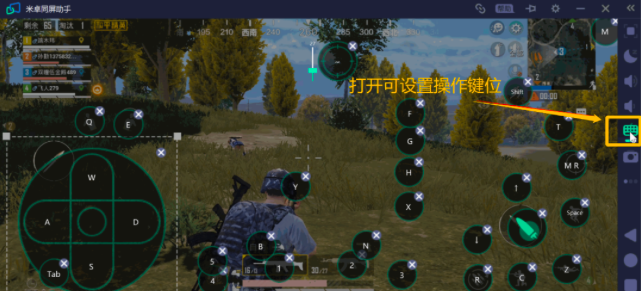
应用场景
1、不少小伙伴也喜欢玩游戏吧,但其实相比于手机来操作摇杆和控制动作,容易手滑。电脑按键难道就不比手机操作方便吗?所以很多小伙伴为了能体验到实体键盘操作的快感,才会去买手机端专门的游戏键盘。
2、不管你是玩吃鸡还是王者荣耀等手游,这款软件都能胜任,不修改设备、不修改游戏、不安装APP、也不用ROOT,它跟某些模拟器不同,因为它是相当于把屏幕映射到电脑上,同时内置了主流手游「吃鸡」和「王者荣耀」的键位映射配置文件,保证绝不封号。当然你也可以手动来设置映射位置,只要拖动提供的按钮到游戏画面上/手动添加即可,调整完毕后保存就可以了。
3、小编把玩了一局「吃鸡」进行测试,说实话只有键盘加鼠标才是玩游戏的标配啊。通过键盘映射+鼠标操作更带感,对电脑的性能要求远低于模拟器,操作无延迟,且匹配的是手机玩家,根本没有对手!
4、上班偷懒的神器。如果你想刷朋友圈,想抖声,想看小说,想玩游戏,不需要用手机。它支持更快地在键盘上打字和聊天。它还支持一键关屏,偷懒再也不会被老板抓到了。
5、同时也支持文件管理,从PC上拖动文件到「米卓同屏助手」的界面里,默认会保存到手机的内存卡根目录。
6、而且还能进行视频录制,边操作游戏边录屏画质也是一级棒,视频无水印保存本地,再也不怕手机录屏卡顿。
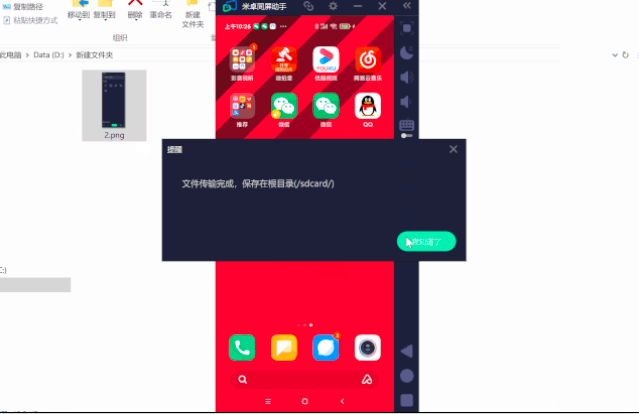
软件点评
那么今天这款投屏神器就是这么优秀,使用时手机端无需下载任何软件,也不用Root,而且还免费,电脑端安装好后就能开耍了。目前这款「米卓同屏助手」只支持PC/安卓端,连接手机的方式是支持数据线模式和WIFI模式,安装方面只需要PC端安装软件即可,如果手机是用USB连接电脑后,界面会自动同步到电脑上,原理就是利用了USB调试功能来投屏控制。
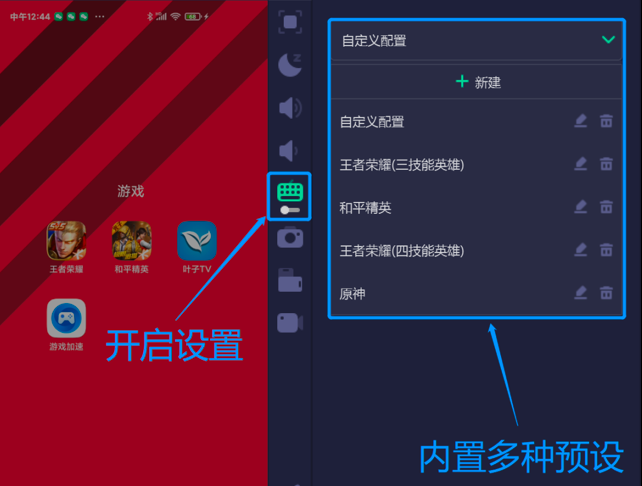
注意事项
1、软手机端必须和电脑端配合使用才行,电脑下载认准【米卓同屏助手】,别下错了哦。
2、软件和手机连接需要开启USB调试,各个牌子手机都有教程可以去官网看哦。
3、需要用正规数据线连接手机和电脑,简单的充电线不行哦!
软件截图
相关文章
同类型最新

哒哒加速下载器 v5.6.5安卓版
立即下载
晋江文学网APP
立即下载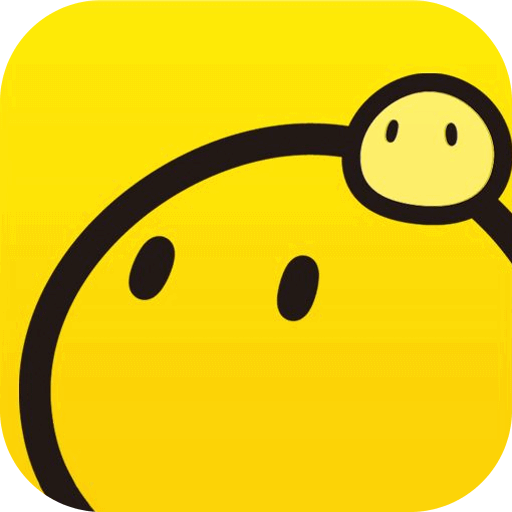
优优漫画v3.27内购版
立即下载
优优漫画app无限观看破解版 v1.0.1 安卓版
立即下载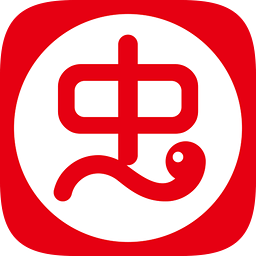
虫虫助手 v4.2.5 最新版
立即下载
XL上司带中文翻译未删减在线观看 v1.0.3 安卓版
立即下载
虫虫助手破解版 v4.2.6.1安卓版
立即下载
皮皮小说 v1.0.2 免费版
立即下载
泡泡漫画 v2.0.0 免费破解版
立即下载
汗汗漫画 v4.2.2 手机版
立即下载
截屏大师 v5.6.1 手机版官网
立即下载
朵拉试衣间 v2.4.5 最新版
立即下载
百万高清壁纸 v8.11 最新破解版
立即下载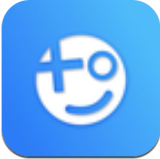
魔玩助手 v1.4.2 新版本破解版
立即下载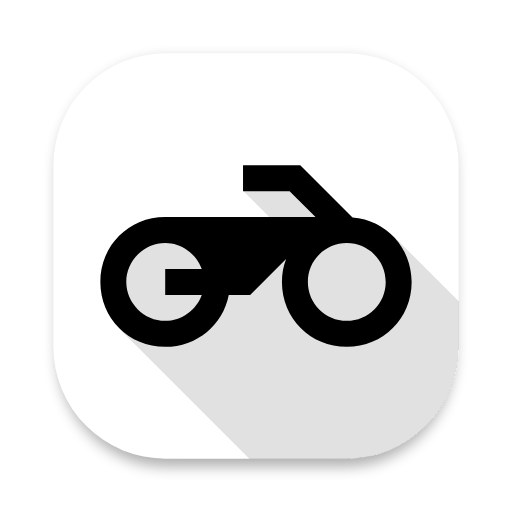
咻咻咻 v2.0 度盘搜索最新版
立即下载
4k壁纸超清版 v1.0.2安卓版
立即下载
网友评论
网名 (您的评论需要经过审核才能显示) 回复 [ ] 楼取消回复